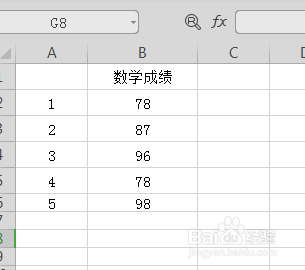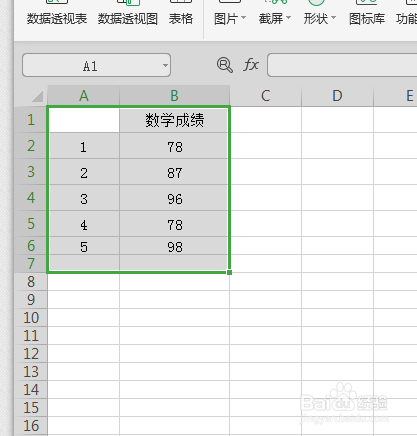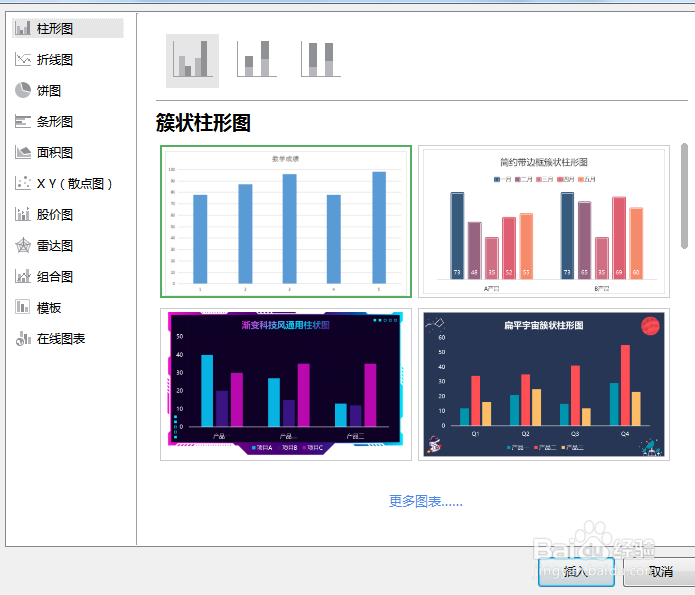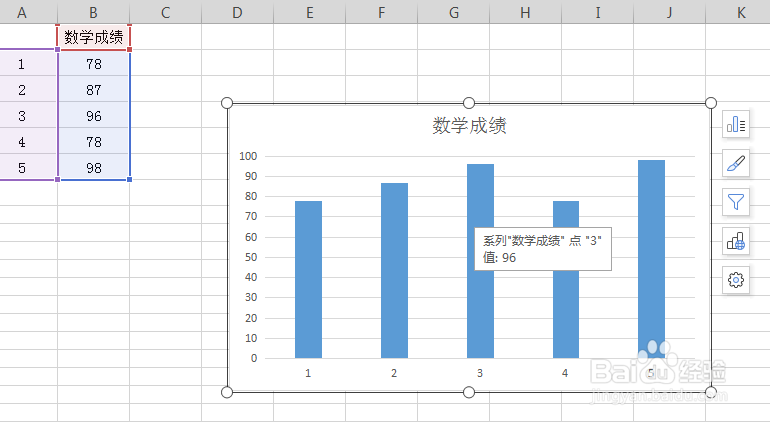WPS如何制作柱状图
1、首先,我们制作一个成绩表,如五次成绩表,如图
2、选中表格如图,并点击插入选项,找到全部图表。
3、点击全部图表,就会出现如图,各种图表选择。
4、点击柱状图,选择第一个类型,如图
5、点击插入,就完成了柱状图的插入了,成绩显示第四次明显下滑,一目了然,如图
声明:本网站引用、摘录或转载内容仅供网站访问者交流或参考,不代表本站立场,如存在版权或非法内容,请联系站长删除,联系邮箱:site.kefu@qq.com。
阅读量:27
阅读量:27
阅读量:82
阅读量:43
阅读量:54